爱笔思画X是一款非常优秀的手机绘画软件,该软件不仅绘画功能丰富,还可以设置手势快捷键辅助绘画,我们在画错了东西时,经常会两指点击画布撤回。本期内容为大家分享爱笔思画X怎么设置两指点击画布撤回上一步操作?以下是详细内容。
爱笔思画X怎么设置两指点击画布撤回上一步操作?
1、点击手机桌面的爱笔思画X图标,进入到爱笔思画主页面。
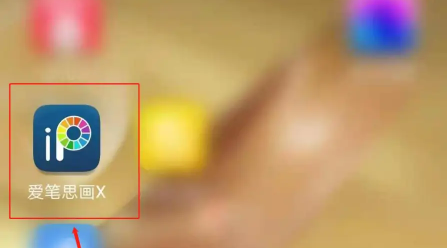
2、在爱笔思画主界面找到“设置”选项,在主页面右上角,点击它。
3、接着会进入到“设置”界面,在设置界面找到“手势”选项。
4、在“手势”界面中找到“两指点击以撤回”选项,打开后方的开关按钮。
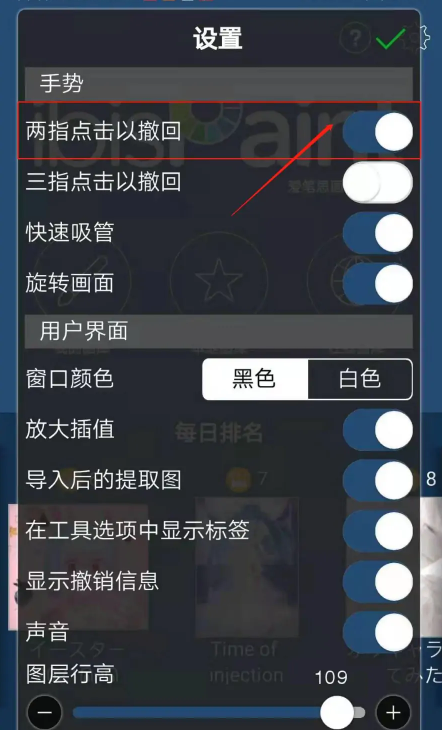
5、新建画布,在爱笔思画绘画界面任意绘制一个内容,双指在画布中点击一下,就能撤回上一步操作。
总结:
打开手机上的爱笔思画X软件,点击爱笔思画右上角的“设置”图标,在弹出的设置窗口找到“两指点击以撤回”选项,打开后方的按钮即可。
以上就是小编分享的“爱笔思画X怎么设置两指点击画布撤回上一步操作?爱笔思画插画入门教程”相关内容。希望以上内容能对您有所帮助,小伙伴们我们下期再见哦~

